Pour un meilleur export, utilisez la dernière version.
-
Préparation
-
Compte
-
Démarrage & paramètres de base
- Gérer les pistes pour Windows
- Barre d'outils personnalisée pour Windows
- Marqué comme favori pour Windows
- Modifier la qualité de lecture
- Notes de version
- Dernières versions et fonctionnalités de Filmora
- Liste de toutes les versions
- Prévisualisation des fichiers de rendu sur Windows
- Fenêtre de démarrage
- Disposition du panneau & Préférences
- Les Médias à utiliser
- Commencez avec le guide d'utilisation complet
- Définir la préférence
- Paramètres de projet
- Logo Reveal pour Windows
- Télécharger / mettre à jour / désinstaller
- Inscription| mise à jour | Désinstallation
- Liste des raccourcis clavier
-
Compatibilité & spécifications techniques
-
Paramètres de performance
-
-
Créer un projet
-
Importer et Enregistrer
-
Éditer une vidéo
-
Éditer une vidéo de base
- Mark In et Mark Out pour Windows
- Images clés d'animation sur Mac
- Activer/désactiver le clip dans Windows
- Sélectionner tous les clips sur la Timeline pour Windows
- Auto Ripple pour Windows
- Raccourcis de la vitesse de lecture pour Windows
- Marqueurs pour Windows
- Édition de groupe
- Arrière-plans personnalisables pour les vidéos et les images dans Windows
- Instantané vidéo
- Lecture de vidéos en sens inverse
- Vitesse uniforme
- Accélération de la vitesse
- Utilisation de l'image figée
- Application de l'ombre portée
- Appliquer l'amélioration automatique
- Modification et aperçu de la source et de la timeline sous Windows
- Marquer un clip sur Windows
- Timeline Magnétique Pour Mac
- Compresseur de vidéo pour Mac
- Roues de couleur pour Mac
- Créer un clip multi-caméras pour Mac
- Courbe de trajectoire d'image clé pour Mac
- Timeline magnétique pour Windows
- Option de bordure
- Compostage
- Diviser et découper une vidéo
- Recadrage, panoramique et zoom de la vidéo
- Règle de montage vidéo - Windows
- Modifier la vitesse de lecture des vidéos
- Gérez votre timeline et vos pistes
- Lire des vidéos à l'envers
- Calque de réglage pour Windows
- Ajouter et modifier l'audio sur Windows
- Transformer dans Filmora : Redimensionner / Faire pivoter / Retourner des vidéos
-
Éditer une vidéo avancée
- Trajectoire d'Animation du Texte pour Windows
- Créer un clip multi-caméras
- Clip composé pour Windows
- Montage multi-clips pour Windows
- Editeur de graphiques d'images clés pour Windows
- Appliquer un masque à la vidéo
- Création d'un effet PIP
- Courbe de trajectoire d'image clé pour Windows
- Outil de dessin pour Windows
- Mocha Filmora - Pour Windows
- Comment corriger les couleurs dans vos vidéos [Correction des couleurs].
- Ajouter des images clés d'animation pour Windows
-
Éditer une vidéo assistée par IA
- Outil Instant Cutter pour Windows
- Super ralenti avec Optical Flow pour Windows
- Édition de textes AI pour Windows
- Protection du teint par IA pour Windows
- Clips courts intelligents pour Mac
- Masque intelligent AI pour Windows
- Découpe intelligente de la scène pour Mac
- Générateur de Clips courts IA pour Windows
- Découpe Intelligente de la scène pour Windows
- Vidéo à recadrage automatique
- Mise en évidence automatique
- Recherche intelligente par IA pour Windows
- Stylisateur d'images IA
- Améliorateur vocal par IA pour Mac
- Mosaïque faciale IA par Mac
- Améliorateur vidéo par IA pour Mac
- Suivi planaire pour Mac
- Effets sonores par IA pour Mac
- Amélioration Audio IA
- Mosaïque Visage IA pour Windows
- Compresseur vidéo sous Windows
- Générateur d'Effets Sonores IA
- Suivi Planaire pour Windows
- Texte en vidéo IA pour Windows
- Amélioration vidéo IA
- Créer un suivi de mouvement
- Stabilisation vidéo pour Windows
- Idée vers la vidéo IA Windows
- Image en vidéo pour Windows
- Clé chromatique (écran vert)
- Correction de l'objectif
- Plugin ChatGPT - AI Copywriting
- AI Image pour Windows
- Édition par AI Mate pour Windows
- Détourage intelligent avec IA
- Recadrage automatique de la vidéo
- Créer avec le mode instantané
- Découpe Portrait IA
- Découpe de portrait IA
- Détection de Scène
- Réduction de bruit vidéo pour Mac
- Réduction de bruit vidéo pour Windows
-
-
Éditer un audio
-
Éditer un audio de base
-
Éditer un audio avancé
-
Éditer un audio assistée par IA
- Comment effectuer le clonage de la voix dans Wondershare Filmora?
- Audio vers vidéo
- Détection du silence pour Windows
- Fonction de détection de scène
- Générateur de musique IA pour Windows
- Montage automatique en rythme
- Suppresseur vocal IA pour Windows
- Détection du silence
- Normalisation auto
- Débruitage automatique
- Génération Intelligente de BGM
- Synchronisation automatique
- Extension audio par IA pour Windows
- Débruitage d'audio par IA pour Windows
-
-
Éditer du sous-titre
-
Éditer un texte de base
-
Éditer un texte avancé
-
Éditer un texte assisté par IA
-
-
Personnaliser
-
Animations
-
Autocollants
-
Édition des couleurs
- Lumière pour Windows
- HSL pour Windows
- Histogrammes pour Windows
- Aperçu de la comparaison des couleurs pour Windows
- Ajuster les tons de couleur sous Windows
- Scopes vidéo pro pour Windows
- Courbes vidéo RVB
- Ajuster le ton sur Windows
- Amélioration des couleurs
- Balance des blancs
- Régler le ton dans la correction des couleurs
- Appliquer la LUT 3D dans la correction des couleurs
- Roues de couleur pour Windows
- Palette de couleurs IA pour Windows
-
Effets vidéos
- Ajouter un effet Masque pour Windows
- Collection d'effets pour Windows
- Différents types d'effets vidéo
- Effets Boris FX
- Effets NewBlue FX
- Effets de compte à rebours dans Filmora
- Effet de flou mosaïque
- L'effet Face-Off
- Ajoutez et personnalisez des superposition
- Les ressources de Filmstock
- Filtre beauté IA
- Filmora - Ressources créatives
- Graphiques animés
- Ajout des autocollants RA
-
Effets audios
-
Transitions
-
Filtres
-
Modèles
-
Centre de ressources
-
-
Exporter & Partager
- Exportation de flux de travail
- Paramètres d'exportation pour Windows
- Exporter la plage de clips pour Windows
- Créateur de vignettes AI pour Windows
- Processus d'exportation
- Filmora - Paramètres d'exportation [Win et Mac]
- Partager une vidéo sur TikTok à partir de Filmora
- Exportation vers un appareil
- Exporter vers Vimeo
- Graver un DVD
- Exporter sur YouTube
- Extrait automatique
- Exporter les extraits sélectionnés
-
Sauvegarder dans le cloud
- Présentation de Wondershare Drive
- Obtenez 1 Go de stockage gratuit dans le cloud
- Utilisation de Wondershare Drive
- Sauvegarder des fichiers sur Wondershare Drive
- Trouver des fichiers dans Wondershare Drive
- Gérer Wondershare Drive
- Espace de travail Filmora pour Windows
- Partager des fichiers avec Wondershare Drive
- Meilleures pratiques : sauvegarde dans le Cloud
Normalisation automatique
La fonctionnalité de normalisation automatique analyse le niveau sonore des extraits audio sélectionnés et les ajuste selon les normes des différentes plateformes (LUFS/LKFS). Cela permet à votre contenu d’être conforme aux exigences de diffusion, que vous le publiez sur YouTube, les plateformes de streaming ou la télévision traditionnelle. Plusieurs préréglages sont disponibles, ou vous pouvez définir une valeur de volume personnalisée selon vos besoins.
index
Accéder à la normalisation automatique
1Cliquez sur l’extrait audio dans la timeline que vous souhaitez normaliser.
2Dans le panneau des paramètres audio, en haut à droite, allez dans Audio > Basique.
3Trouvez l’option normalisation automatique dans les paramètres audio basiques.
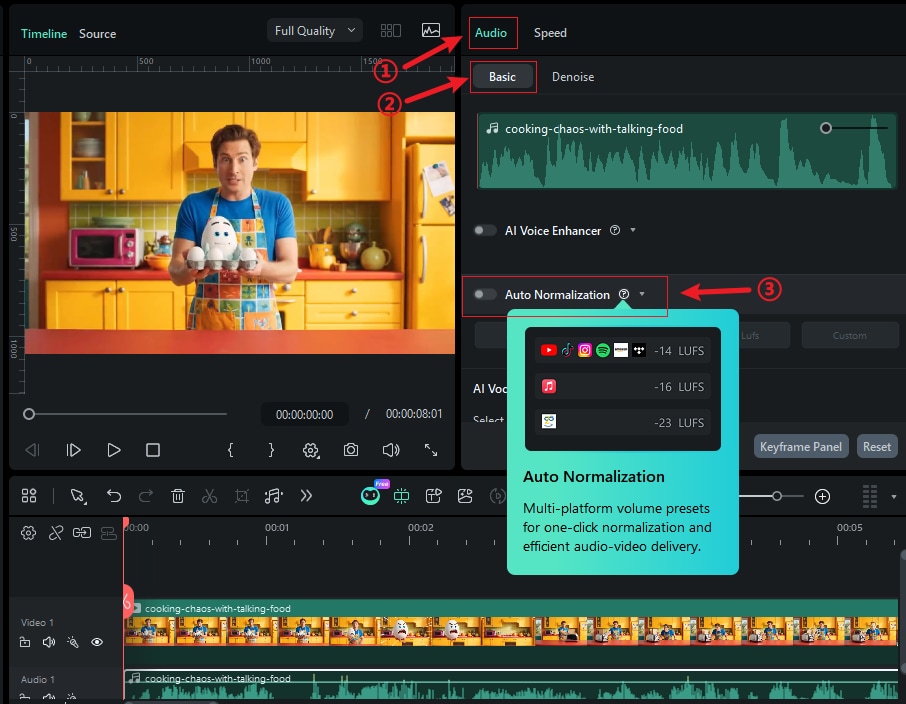
Choisir les préréglages de plateforme
Une fois la normalisation automatique activée, plusieurs options de préréglage adaptées aux différentes plateformes et normes de diffusion s'affichent :
1 -23 LUFS :Norme européenne de diffusion (EBU R128), idéale pour la télévision et la radio classiques.
2 -16 LUFS :Norme des plateformes de streaming, parfaite pour YouTube, Netflix et les vidéos en ligne.
3 -14 LUFS :Norme des plateformes de streaming musical, adaptée à Spotify, Apple Music et autres services similaires.

Définir des valeurs de volume personnalisées
Pour des besoins spécifiques ou des normes particulières, il est possible de définir une valeur LUFS personnalisée :
1Cliquez sur le bouton personnalisé pour activer le réglage manuel.
2Utilisez le curseur LUFS pour ajuster le niveau sonore ou saisissez directement la valeur désirée.
3La plage permet généralement un réglage entre -23 LUFS et -10 LUFS pour une flexibilité maximale.

Appliquer et réinitialiser les paramètres
Après avoir sélectionné le niveau sonore désiré :
1Cliquez sur le bouton appliquer pour lancer la normalisation audio.
2Filmora analyse et ajuste automatiquement l’extrait audio sélectionné.
3Pour réinitialiser la normalisation, désactivez l’interrupteur de normalisation automatique ou cliquez sur l’icône de réinitialisation.

Note :
- La normalisation automatique s’applique aussi bien aux extraits audio qu’aux vidéos comprenant une piste sonore.
- La fonctionnalité analyse toute la durée de l’extrait sélectionné pour optimiser l’ajustement du volume.
- En cliquant sur le bouton réinitialiser dans le panneau de montage audio, tous les paramètres d’édition audio seront réinitialisés.
Articles Similaires
Articles en vedette
Comment ajouter des emojis dans Premiere Pro (guide 2025 pour débutants)
Découvrez comment ajouter des emojis dans Premiere Pro grâce à ce tutoriel étape par étape. Rendez vos vidéos plus attrayantes, créatives et faciles à partager avec votre audience.
Un test complet : Icecream Screen Recorder
Vous voulez savoir si Icecream Screen Recorder est un bon outil pour enregistrer des vidéos ? Consultez notre revue détaillée de cet outil dans cet article !
Tout ce que vous devez savoir sur l’étalonnage des couleurs cinématographique
Voulez-vous apprendre à appliquer l’étalonnage des couleurs cinématographique à votre projet vidéo ? Si tel est le cas, cet article est fait pour vous. Cliquez ici pour lire le guide sur cette procédure.
Guide d'utilisation recommandé
Atténuation audio pour Windows
Ceci est un guide sur l'atténuation audio de Filmora.
Accéder à l'Audio Meter sous Windows
L'Audio Meter est une fonctionnalité indépendante de Filmora, et les utilisateurs peuvent l'activer pendant ou après l'édition.
